Router Mikrotik memiliki banyak fitur, salah satu fitur yang cukup populer dan banyak digunakan adalah Hotspot. Kita sering menemukan sinyal internet wifi yang di password. Jadi jika ingin mengakses wifi tersebut harus tahu password-nya terlebih dahulu.Namun berbeda dengan Hotspot, kebanyakan wifi hotspot tidak di password dan semua user bisa connect dan akan diarahkan ke halaman login di Web Browser. Tiap user bisa login dengan username dan password yang berbeda-beda. Metode semacam inilah yang sering kita temukan di Kampus, wifi Cafe, Sekolah, Kantor, maupun area publik lainnya.
Sebenarnya hotspot tidak hanya bisa diaplikasikan untuk jaringan wireless saja, namun juga bisa untuk jaringan kabel. Kelebihan Hotspot adalah kita dapat mengkonfigurasi jaringan yang hanya bisa digunakan dengan username dan password tertentu. Kita juga dapat melakukan manajemen terhadap user-user tersebut. Misalnya, mengatur durasi total penggunaan hotspot per user, membatasi berapa besar data yang dapat di download tiap user, mengatur konten apa saja yang boleh diakses user, dll.
Sebelum melakukan konfigurasi Mikrotik kita harus menyiapkan beberapa bahan dan peralatan sebagai pendukung dalam mengkonfigurasi Mikrotik nantinya :
- Laptop
- RouterBoard Mikrotik (Saya menggunakan RouterBoard hAp series RB941-2nD)
- Kabel LAN
- Software PuTTY
Memulai komunikasi dengan Perangkat MikroTik
1. Nyalakan Mikrotik nya dengan cara colokan adaptornya ke port yang telah disediakan.
2. Colokan kabel UTP dari Laptop ke port 2 Mikrotik.
3. Set IP LAN Laptop anda dengan setting otomatis (DHCP).
4. Setelah semua kabel terkoneksi dengan benar, cek IP Address pada Laptop yang terhubung dengan Mikrotik.
5. Buat jalur koneksi Telnet pada alamat 192.168.88.1.
6. Masukkan username admin pada Login dan biarkan Password kosong. Tekan Enter.
Pengaturan Antarmuka Perangkat MikroTik
1. Tampilkan antarmuka yang ada
2. Ganti nama ether2-master menjadi ether2
3. Atur tiap antarmuka agar keluar dari slave
4. Buat alamat status pada masing-masing antarmuka
5. Keluar dari PuTTY dengan perintah quit
6. Berikan alamat IP statis pada terminal Anda dengan network 192.168.20.0/24.
7. Lakukan komunikasi melalui Telnet ke 192.168.20.1
8. Login dengan username dan password Anda
9. Nonaktifkan pengaturan bridge
Pengaturan DHCP Server pada Antarmuka Perangkat MikroTik
1. Untuk memudahkan pengaturan DHCP Server, perangkat MikroTik telah dilengkapi dengan script
untuk mengatur DHCP Server. Dengan menggunakan perintah ip dhcp-server setup
2. Antarmuka wlan1
3. Berikut hasil pengaturan DHCP Server
Pengaturan Access Point pada Perangkat MikroTik
1. Tambahkan profil keamanan baru.
2. Ubah pengaturan antarmuka nirkabel sebagai berikut.
3. Coba hubungkan perangkat nirkabel pada jaringan yang telah Anda ubah
Pengaturan Hotspot
1. Pada prinsipnya, hotspot merupakan mekanisme untuk memberikan akses untuk client terhadap beberapa sumber daya dalam jaringan (misalnya internet). Hotspot sendiri merupakan gabungan dari beberapa layanan seperti DHCP server, firewall NAT, firewall filter, proxy, dan sebagainya. Contoh dari penggunaan Hotspot ialah Hotspot wifi.id. Berikut pengaturan hotspot sederhana dengan menggunakan pengaturan dari antarmuka wlan1
2. Setelah itu hubungkan wireless ke network yang telah dibuat
3. Maka nanti akan di arahkan ke browser untuk melakukan login, dengan akun yang telah dibuat
4. Setelah berhasil login maka akan tempil seperti ini
Reference :
Modul Pengantar Dasar Mikrotik - Asisten Dosen Jaringan Komputer 2017 (Pendidikan Ilmu Komputer UPI)
mikrotik.id
















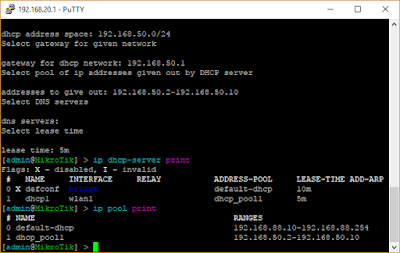
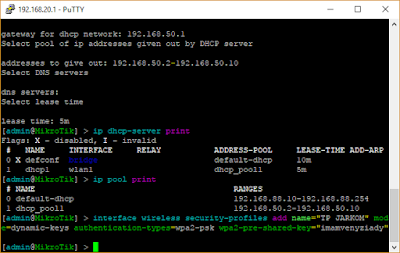





apakah ini membutuhkan kabel utp banyak?
BalasHapus